こんな方の悩みに解決する記事を書いています
 Aくん
AくんSlackは会社が正式に利用をしているコミュニケーションツールなんだけど、1日100件以上の投稿があり、それを処理するだけでも一苦労。
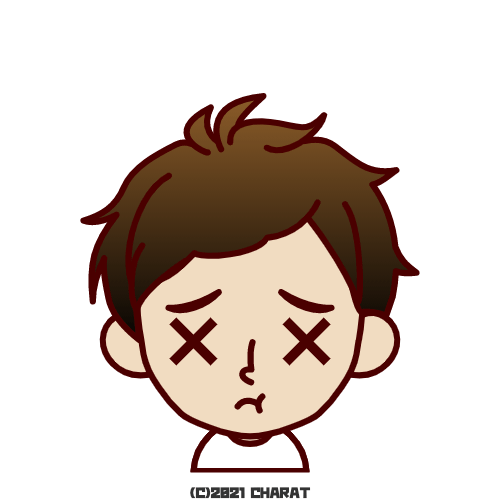 Bさん
BさんSlackメッセージをタスク管理ツールなどに保存できるようにしたいんだけど、良い方法はないかな?
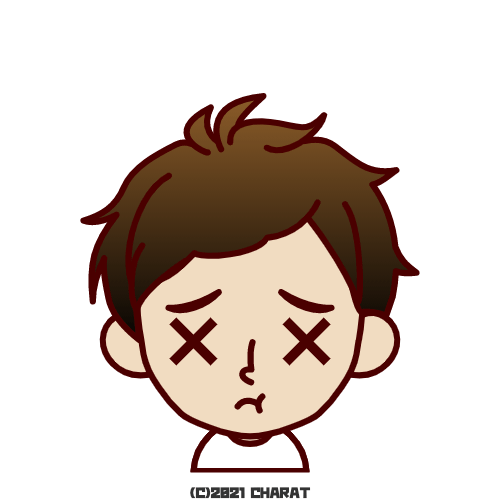 Bさん
Bさん今、使っているタスク管理ツールが、Apple純正のリマインダーではなく、Asanaを使っているんだけど、それとの連携は可能なのかな?
こんにちは、慎です。
今は、仕事でSlackを活用している方も多いのではないでしょうか。
テレワーク環境だと物理的にオフィスでの対面の会話はできず、活用は進んでいるのではないでしょうか。
ただ、この無くてはならないSlackですが、困ったこととしては日々投稿をされる情報が多すぎて見落としが発生をします。
タスクとして追加をしなくてはならなかった投稿もウッカリ流れてしまうということもあるのではないでしょうか。
そんな、日常の中でなくてはならないSlackですが、今回の記事では誰にでも簡単に、リマインダー(タスク)ツールにSlackの投稿を追加する方法を解説します。
これを講じることで、Slackで1クリックをするだけで、勝手にタスク管理ツールに追加をされるようになるため、読み飛ばしやタスク管理がおざなりになることも無くなります。
 慎
慎プログラムを組むようなものは誰にでも簡単にはできないため、外部サービスのZapier(ザピア・ザピエル)を活用した連携をお伝えします。
この記事を書いている人

- 人材業界経験17年目
- 転職経験3社
- ブラック企業での勤務経験あり
- 2000名以上の転職相談
- 1000社以上の支援実績
- ド底辺から社長賞受賞まで経験
- 現在は人材紹介に従事
転職経験ゼロの方を中心に、不安を取り除き安心できる転職ノウハウや、会社の「リアル」な側面を余すことなく解説しています。
「なんでいままで使わなかったんだろ」と後悔する「厳選」の転職エージェント
| 項目 | リクルートエージェント | JACリクルートメント | doda(パーソル) | マイナビAGENT | en world | Branding Engineer | GEEKLY | コトラ | Ms-Agent | レバテックキャリア | パソナキャリア | 就職SHOP | ネオキャリア | アクシスコンサルティング | クラウドリンク |
|---|---|---|---|---|---|---|---|---|---|---|---|---|---|---|---|
| 企業ロゴ |  |  |  |  |  |  |  |  |  | 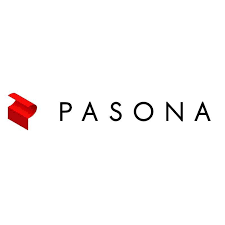 |  |  |  | 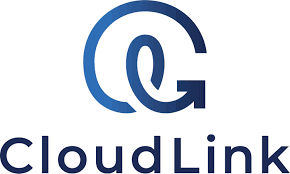 | |
| おすすめ度 | ★★★★★ | ★★★★ | ★★★★ | ★★★ | ★★★★★ | ★★★ | ★★★ | ★★★★ | ★★★★ | ★★★ | ★★★★ | ★★★★ | ★★★ | ★★★★ | ★★★ |
| 公開求人数 | 130,017 | 15,000 | 99,543 | 非公開 | 1,000 | 5,337 | 13,238 | 7,557 | 6,000 | 10,000 | 25,000 | 非公開 | 150 | 非公開 | 2,800 |
| 非公開求人 | 185,786 | 非公開 | 35,646 | 非公開 | 非公開 | 非公開 | 非公開 | 非公開 | 非公開 | 非公開 | 非公開 | 非公開 | 非公開 | 非公開 | 非公開 |
| 利用年齢層 | 20代〜50代 | 30代〜50代 | 20代〜40代 | 20代〜40代 | 30代〜40代 | 20代〜30代 | 20代〜30代 | 30代〜40代 | 30代〜50代 | 20代〜30代 | 30代〜40代 | 20代 | 20代 | 40代〜50代 | 20代〜40代 |
| 求人年収帯 | 400〜650万円 | 500〜1000万円 | 400〜650万円 | 400〜600万円 | 700〜1300万円 | 400〜700万円 | 400〜600万円 | 500〜800万円 | 500〜1000万円 | 400〜600万円 | 500〜1000万円 | 250〜400万円 | 250〜400万円 | 600〜1000万円 | 400〜700万円 |
| 対象エリア | 全国 | 東京、埼玉、横浜、名古屋、静岡、大阪、京都、神戸、 広島、福岡 | 全国 | 全国 | 首都圏 | 首都圏、近畿 | 首都圏 | 首都圏 | 東京、横浜、名古屋、大阪 | 東京、名古屋、大阪、福岡 | 全国 | 東京、横浜、埼玉、千葉、大阪、京都、神戸 | 全国 | 東京、大阪 | 東京、大阪 |
| 得意な分野 | ALL | 管理系、専門職 | ALL | ITエンジニア、第二新卒 | 外資系企業求人 | ITエンジニア | ITエンジニア | IT、金融系、コンサル、管理部門、マネジメント職 | 管理職、有資格職 | ITエンジニア(経験者) | ALL | ALL | ALL | 管理部門、経営層 | ITエンジニア |
| おすすめ人 | 自分に合う求人を 幅広く探したいと考える人 | とにかくハイクラスの求人を探したい方 | 自分の志向性に合う求人の紹介を受けたい人 | 20代の求人が多いため、若年層の転職希望者 | グローバルに展開をする企業への転職をとにかく希望の方 | フリーランス求人なども視野に入れた転職活動をしたい人 | ベンチャーから大手企業まで様々な規模で探したい人 | 専門性を持った担当者に深く相談をしたい方 | 管理職で求人を探したい人 | 経験が豊富なエンジニアの方が専門性を発揮しての転職 | 年収をとにかく上げたいと考える方は活用必須 | 何も持っている経験がな状態での転職活動を行う人 | 転職先がどんなものが良いのか提案を受けたい人 | 経営層に近いポジションを得たいと考える人 | 自社内開発などの勤務環境を求めたいエンジニア |
| 嬉しい特徴 | 転職成功者No,1 | 取り扱いの60%が非公開求人 | 性格診断を踏まえた紹介支援 | 担当者が親身に細かくカウンセリングをしてくれる | 外資初の方の転職支援が手厚く、ノウハウを得られる | 担当者のエンジニアに対しての知識が深く、相談が容易 | ITエンジニアに特化をして、幅広く求人を探せる | スペシャリスト、ハイクラス、経営層が薦める転職エージェントの賞を受賞 | 管理職に特化をしていることもあり担当者の知見も深い、そして管理職求人が膨大 | 担当者の知識が豊富で、希少な非公開求人も紹介される | ほぼ、非公開求人で占めている(80%が非公開)なので出会える求人が珍しい | 何から始めてよいのかなど、転職をするための方法を親身になって相談をしてもらえる | とにかく自分に合った転職先の候補を積極的に紹介をしてくれるため、受動的でOK | 経営層と太いパイプがあり独自の求人を持っているため、極めて限定的な求人に会える | 非公開求人が多く、自社内や社内SEなどの職種が多い |
| イマイチ点 | 担当コンサルタントによってサービスに濃淡がある | 求人紹介のバリエーションが少ない | 担当者の当たり外れが多い | 他の大手企業よりも求人数は少し少ない | ミドルクラス以下の求人が見つかりにくい | 大手企業の紹介案件が多く、多少偏りがある | ハイクラスの求人などは少し乏しく、若年層向け | 求人が他と比べて少ない | 管理部門系以外の職種はほぼ期待できない | スキルが低い場合には優先順位を明確に下げられる | 優先順位を下げられると連絡が来ないことがある | とにかく紹介される求人は年収がさほど高くない | 世に出回っている求人が比較的多いため、求人の希少性は乏しい | ミドルクラス以下の求人はとにかく少ない | 大手系の求人が中心であり、ベンチャー求人は少ない |
| 公式ページ | 公式ページはこちら | 公式ページはこちら | 公式ページはこちら | 公式ページはこちら | 公式ページはこちら | 公式ページはこちら | 公式ページはこちら | 公式ページはこちら | 公式ページはこちら | 公式ページはこちら | 公式ページはこちら | 公式ページはこちら | 公式ページはこちら | 公式ページはこちら | 公式ページはこちら |
このような悩みを抱えている方は思った以上に多く、自分自身も、よく対応方法を教えて欲しいという依頼を受ける事があります。
ただ、Slackではプログラムを一定組んで連携をさせる方法もありますが、私自身プログラミングはできず、外部の安定したサービスを活用することで、この問題を解決しています。
誰にでも簡単にできるもので、無料で行えるもの、そして幅広いタスク管理ツールに対応をしているもの、という3つの条件を満たすものを今回の記事ではご紹介をします。
まずは、Slackと連携できる王道タスク管理ツールの紹介
 あっきー
あっきーSlackと連携をしてアプリ管理ができるって本当なの?
 慎
慎Zapierは多くのタスク管理ツールと対応をしているので、メジャーなものであれば、ほとんど対応可能だよ。
【Microsoft To-Do】Googleに劣らずの機能、同期スピードが速い
こちらはMicrosoftが提供するタスク管理ツール、
Microsoftアカウントがあれば誰でもすぐに利用をすることができるようになります。
もちろん、こちらのアプリも様々なデバイスで利用をすることができます。
いつでもどこでもタスクを管理することができます。Microsoft製品を中心に利用をしているユーザーは、Googleタスクよりもおすすめです。
【asana】元Facebook、Googleのメンバーが立ち上げた管理ツール
様々なサービスとの連携が強いタスク管理ツールです。
またタスクを一覧として出したあとはガントチャートなども作成をすることができ、プロジェクトなどを遂行していく中で、自分のタスクを俯瞰できます。
無料版、有料版とありますが、複数人数で共同利用をしたりしなければ、無料版で十分活用できます。
このサービスはUIが秀逸でわかりやすく管理をすることが可能です。
【asana】元Facebook、Googleのメンバーが立ち上げた管理ツール
タスクを項目ごとに分け、ぱっと見でどんなタスクがあるのかを一覧化して確認ができるサービスです。
このツールはトヨタのカンバン方式を参考にして作られたものです。
どんなタスクがあり、どう流れていくのかといった全体の流れを意識した利用が可能なツールです。
【Googleタスク】無料で利用できて高機能、カレンダーとの連携もあり

デバイスを問わず利用でき、Googleならではの機能としてGmailとの連携もスムーズに行える秀逸なタスク管理ツールです。
主に業務でGoogleカレンダー、GmailなどGoogle製品を利用している場合には、とてもおすすめな管理ツールです。
このサービスを利用する場合にはGoogleアカウントさえあれば開始をすることができます。
【Notion】メモアプリとTodoを合体したオールインワンサービス
スプレッドシートやファイル管理、タスク管理、メモ管理など様々なものを利用していることも多いと思います。
それらをひとつに集約できてしまうアプリがNotionです。
最近日本語版に対応をして、非常に多くのユーザーが乗り換えをしているサービスです。
 慎
慎これらのサービスは無料で活用できる上にSlackとの連携もスムーズなので、
是非とも活用をしたいタスク管理ツールです。
どうやってSlackと連携をするのか【結論Zapierを活用する】
 あっきー
あっきーSlackと連携ができるというのは良いツールだと思ったんだけど、
そもそも、Zapierっていう連携ツールがどんなものなのか知りたいな。
 慎
慎そうだよね、まずはZapierがどんな役割を果たして何を実現するものなのかを簡単に説明をしてイメージを持ってもらえるようにするね。
Zapierとは何か
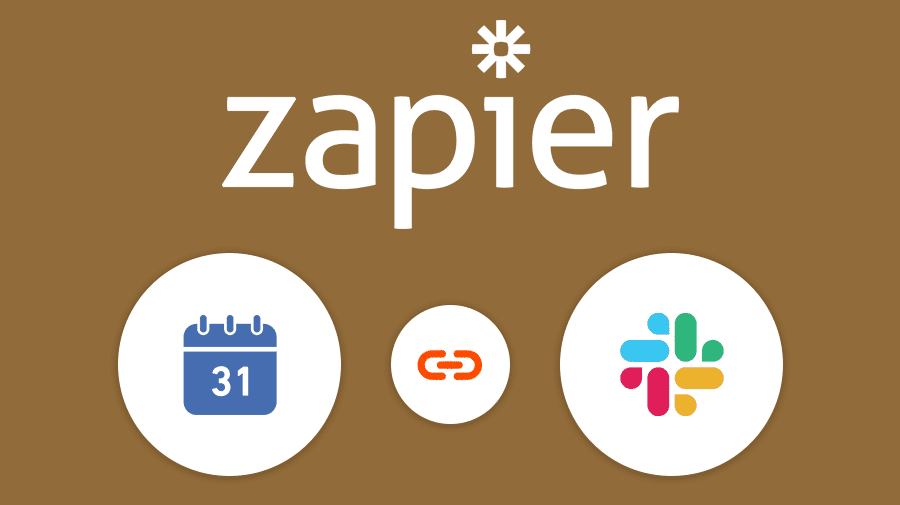
Zapierとはアメリカの自動化ツールです。
平たくいうと、何かのサービスと何かのサービスを繋ぎ合わせて自動で橋渡しをするサービスです。
上記の例で言うと、カレンダーに登録をされたら、Slackで通知をするということも、このZapierがあればできてしまいます。
そうなればいちいちカレンダーに入れて、それを伝えるためにSlackで文章にして、投稿という煩わしい作業からも解放をされるようになります。
Zapierはどんな特徴を持っているのか【活用メリット・デメリット】
メリット
- 2,000以上のサービスと連携ができ、自動化ツールの中では最も多く連携ができる
- プログラミングが必要なし、誰でも簡単に利用が可能
- 無料利用も可能(ただし、自動化をする回数に制限あり)
デメリット
- 英語で提供をしているものゆえ、操作の感覚に一定なれる必要がある
- 100タスク以上を行うヘビーユーザーには少し不向き
同じような自動化ツールというのは他にもIFTTT(イフト)といったサービスはあるものの、連携できるサービスの数が少なかったりします。
目的とするサービスの連携ができなかったりもします。
その点、Zapierは主要なサービスは抑えているので、理想とする組み合わせが実現できる可能性は高いです。
本題のSlackとZapierの連携方法について
 あっきー
あっきーZapierって便利なんだね。
組み合わせ次第ではなんでも自動化できてしまうので、積極的に活用をしていきたいと思ったよ。
 慎
慎うんうん、今回紹介をするSlack⇄Zapier⇄タスク管理ツール以外にもいろんな組み合わせができるから、模索してみるといいよ。
前置きが長くなりましたが、冒頭で述べていた、タスク管理ツールとZapierの連携方法について解説をします。
今回は便宜上私が使っているMicrosoft todoでの実演をしますが、他タスク管理ツールも同様の設定でOKなので、是非実施してみてください。
(コミュニケーションツールでChatworkを利用している方も同様に対応可能です)
【1st】まずはZapierの登録をしましょう

まずはZapierのトップページより、会員登録を進めましょう。
このサービスはGoogleやFacebook,Microsoftなどのアカウントでの利用も可能ゆえ、お好きなものを選択して会員登録を進めましょう。
登録自体は3分程度でできるものゆえ、まずはこの手順を踏んでZapierを利用しましょう。
【2nd】ログインをしたら、左上の「Create Zap」をクリック


Zapierの組み合わせを作ることを「レシピ」と呼びます。
そのレシピを作成するにはログイン画面左上の「Create Zap」をまずはクリックすると右図のようにAppEventという検索窓がでてきますので、
こちらに「Slack」と入力をします。
【3rd】Slackの発動する条件を入力する

発動する条件というのは、Slack上で何を操作したら、Zapierが稼働をするのかを定めます。
例えば「New Saved Message」を選択した場合、Slackのブックマークを押したらZapierが動くというものになります。
このように自分がどのような条件で自動連携をスタートさせるのかを最初に設定する必要があります。
【4th】次に、自分のSlackのアカウントを設定します

このようにChoose an accountという欄を押すと「Connect a New account」というタブが出てくるのでクリックをする。[
そうすると、Zapierと連携をしたいSlackのログインが求められ、入力をすることでZapier⇄Slackが連携できるようになります。
その上で、この項目に連携をしたいSlackを選択して、To Continueをクリックします。
【5th】次に何を発動させるのかを選択する

また、同様の画面が出るようになりますが、これはSlackで指定の操作をしたときに、なんのアクションをするのかという繋ぎ合わせる先のアクションについて設定をする画面となります。
ここではタスク管理ツールのMicrosoft to-doを設定します。
【5th】同様にMicrosoft to do上で行うタスクを入れる

ほとんどが新たにタスクを作るということになるので、中段の「Create Task」を選択する。
そこでcontinueをクリックして次の設定画面に進むと、前回同様、なんのMicrosoftアカウントと紐づけるのかを設定する画面となりますので入力をして、
Microsoft to do⇄Zapierの連携を進めるようにしましょう。
【6th】最後にどんな投稿をするのかを設定する画面を入れて、できあがり!

投稿をする際に、どんなタイトルにするのか、Microsoft To-doの作成済みのどのリストに入れるのか、Noteは詳細をどのように入れるのか、
追加日を指定するのか、期日を設定するのか、いつにリマインダーとしてアラートを出すよう設定するのかなど細かく設定をすることができるようになります。
自分の希望の条件を指定してあげて、下部のcontinueを押して設定完了。
 慎
慎この設定をするだけで、Zapier無料アカウントでは100個まで自動化ができるようになります。
Slackのブックマークボタンを押したものは自動的にMicrosoftTodoに入るようになり、抜け漏れなども防ぐことが可能。
他にもおすすめの組み合わせについて
 あっきー
あっきータスク管理等々は連携できるってわかったけど、
他にはどんな組み合わせがあったりするのかな?
 慎
慎そうだね、一例としておすすめの使い方について紹介するね!

ちなみに、ホーム画面では、自分にあったサービスの組み合わせがレコメンドされているので、
気に入ったものがあれば、そのレシピを取り入れるだけでも自動化できるので便利です。
Gmail×タスク管理ツール
Slack同様、メールでも行わなくてはならないタスクはあると思います。
メールで特定の文字が入ったものは、自動でタスク管理ツールに追加をしていくといった設定も可能になるため、抜け漏れが発生しなくなります。
スプレッドシート×Slack投稿
Googleフォームなどを通じてスプレッドシートに投稿をされたら、その内容をSlackに通知するといった設定も可能です。
Googleフォームがいつ投稿をされたのかは通常であればスプレッドシートを見にいかなくてはならないですが、通知があれば、抜け漏れをすることもありません。
毎週定刻通りにアラートを出す
毎週、決まった時間にSlackやメールなどに通知をしてくれるといったレシピも作成可能です。
会議前のアジェンダ収集など特に手を煩わせる必要がないものに対して自動化をしてしまうことで、作業時間の短縮をすることも可能です。
Zapierは有料にすると2000円程度かかるサービスではありますので、本当に使えるサービスだということであれば、プランに申し込みをして活用をしていくことをおすすめします。
下記は当サイトのまとめ記事になっています。転職初心者が最短期間で実現する方法をイチから順番に解説をしています。ご覧いただくことで、いざ転職を考えた時に「無駄なく、効率的に、誰よりも可能性高く」行えるようになるので必見です。











コメント内容は、丁寧に拝見させていただきます!